wps文字中表格如何快速计算“求和”
来源:网络收集 点击: 时间:2024-03-01【导读】:
在使用wps文字制作表格的时候,怎么快速计算“求和”呢?下面小编就和大家来分享一下:品牌型号:ThinkPadL14系统版本:windows 10企业版软件版本:wps2019方法/步骤1/6分步阅读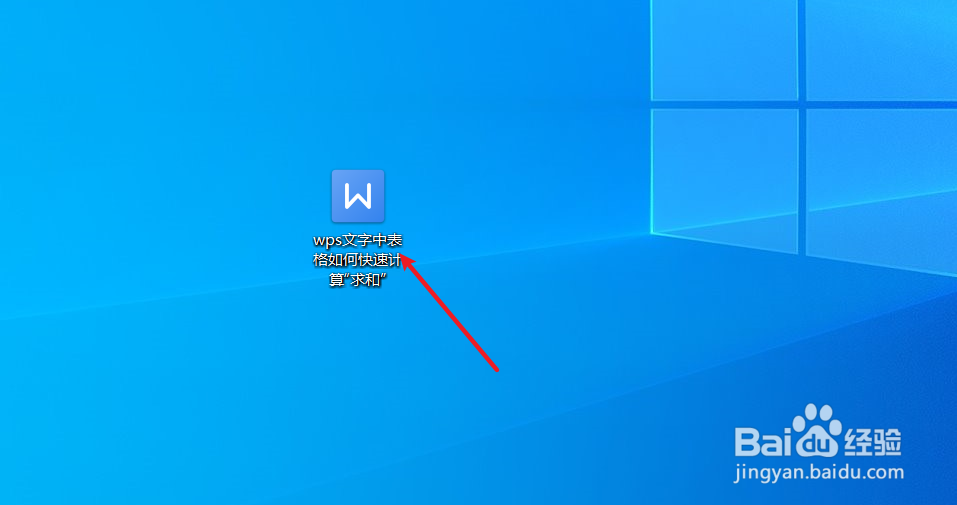 2/6
2/6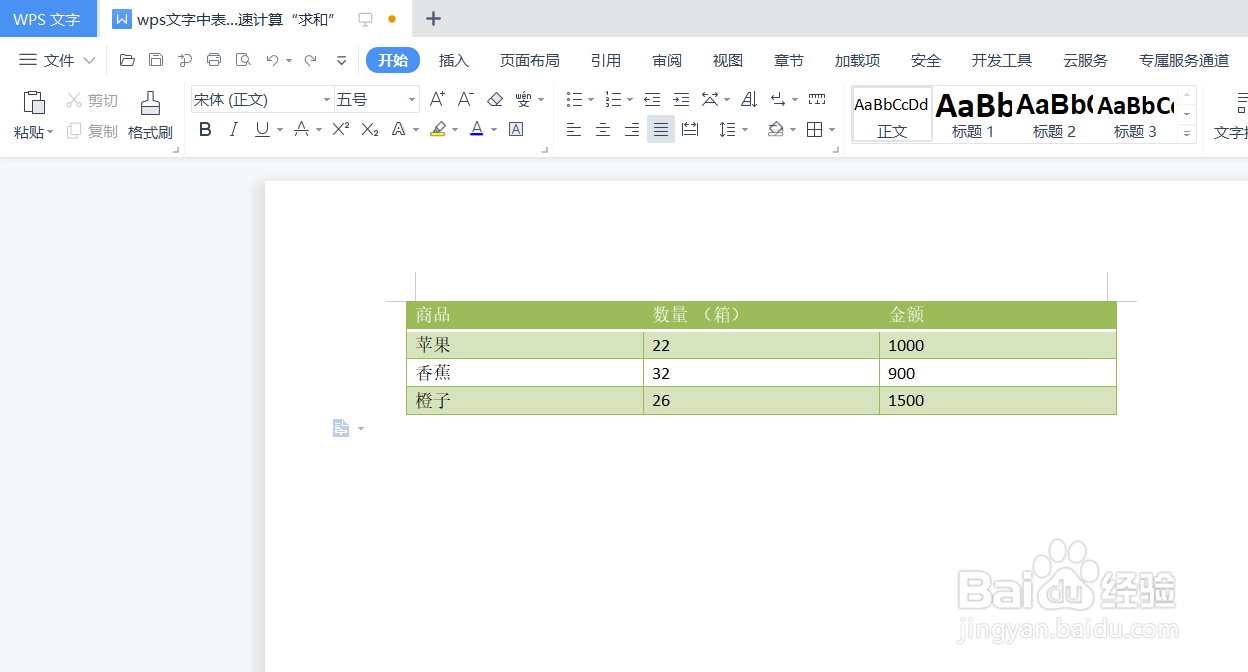 3/6
3/6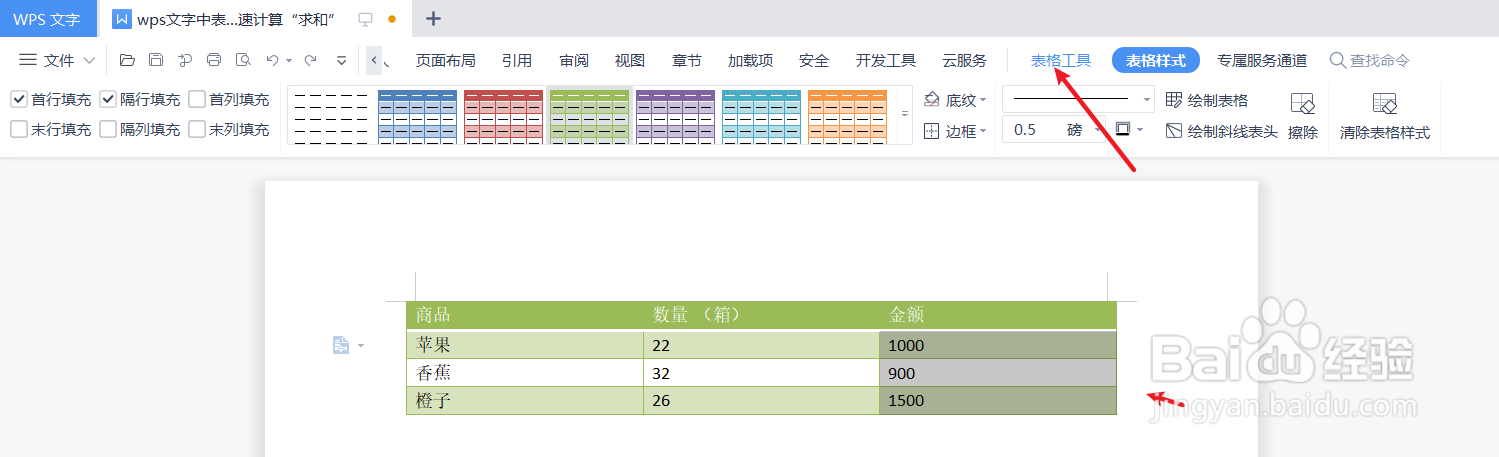 4/6
4/6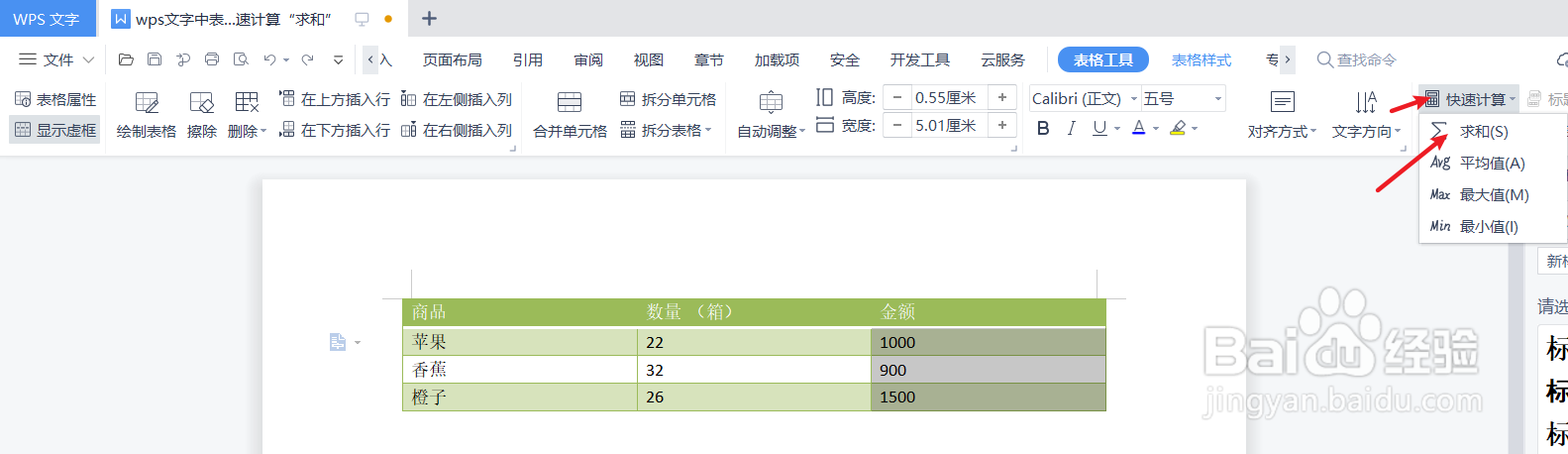 5/6
5/6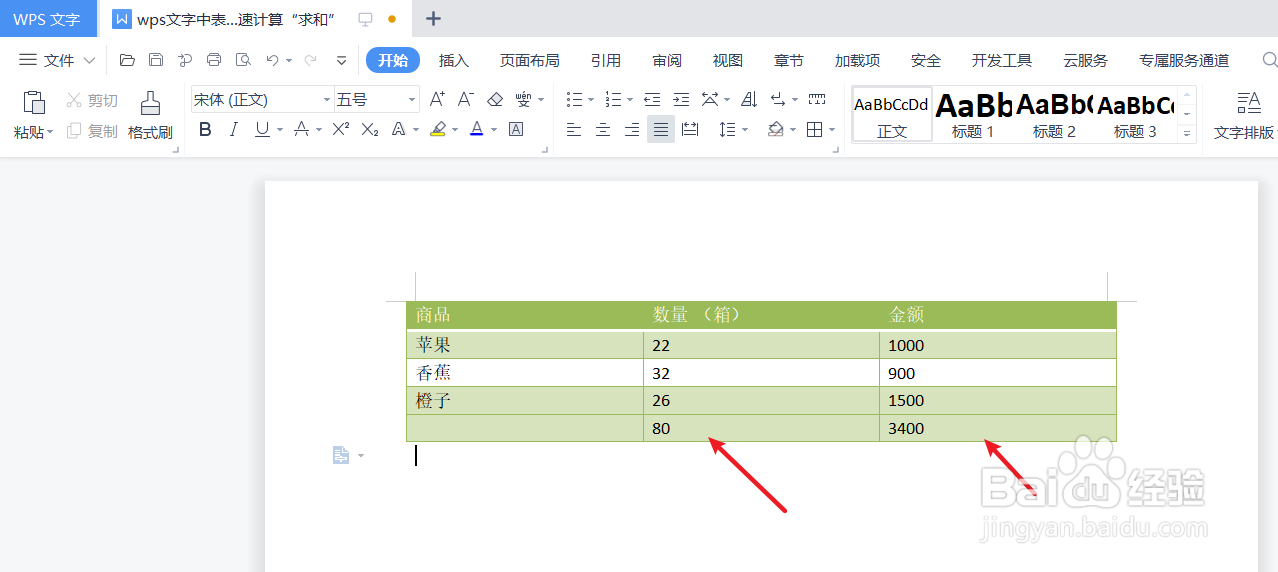 6/6
6/6
新建一篇wps文字。如下图:
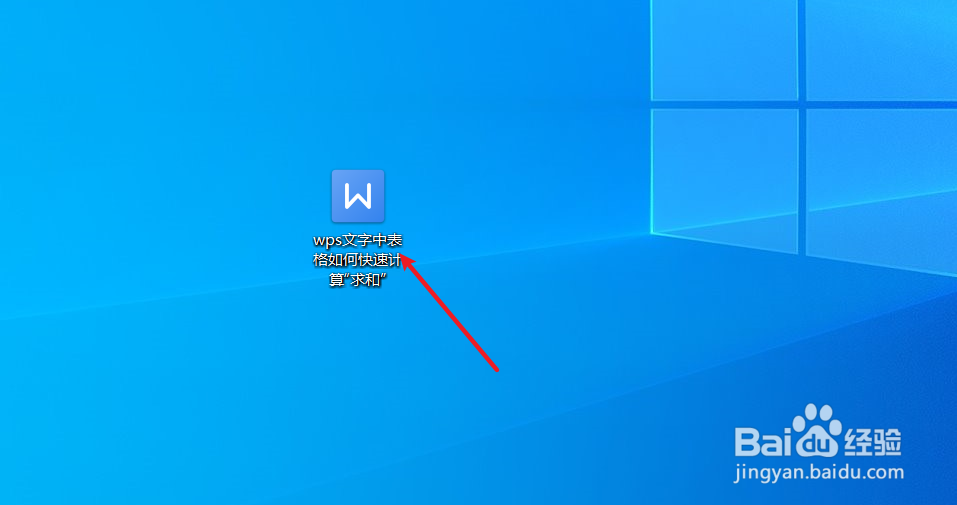 2/6
2/6在wps文字中插入一个表格作为示例。如下图:
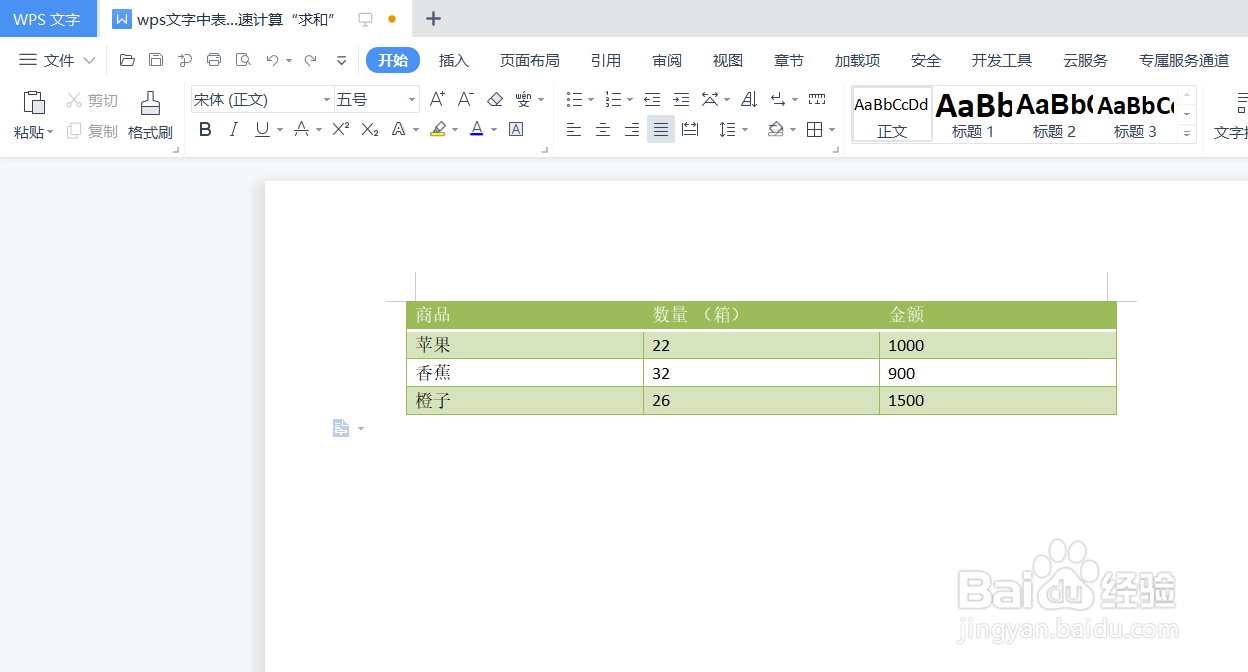 3/6
3/6选中要求和表格数据,并点击“表格工具”工具栏。如下图:
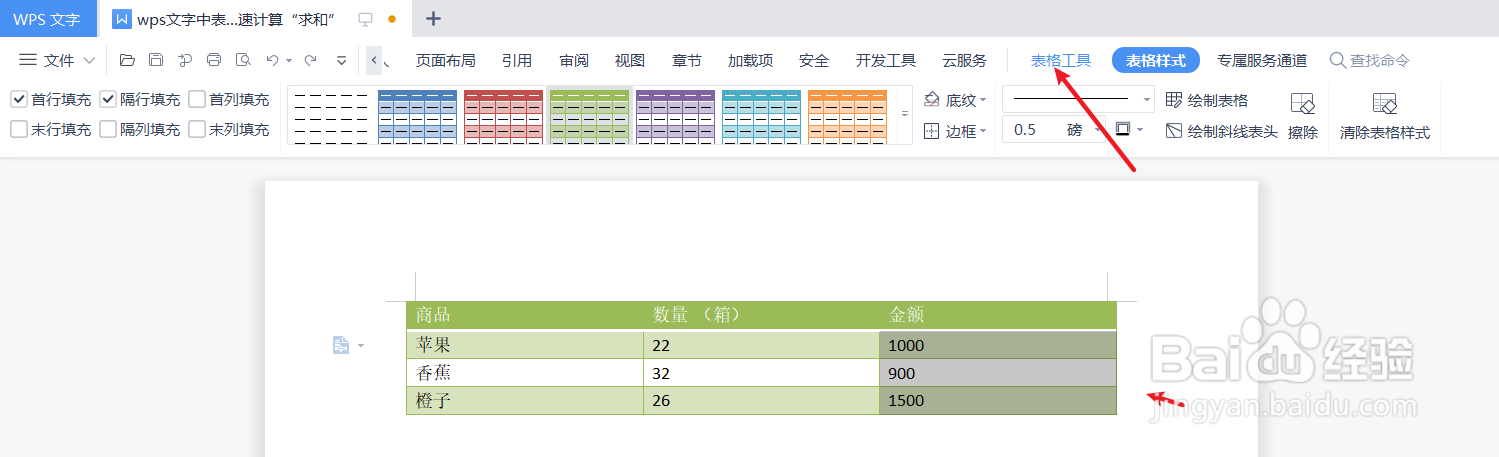 4/6
4/6在“表格工具”-“快速计算”中选择“求和”。如下图:
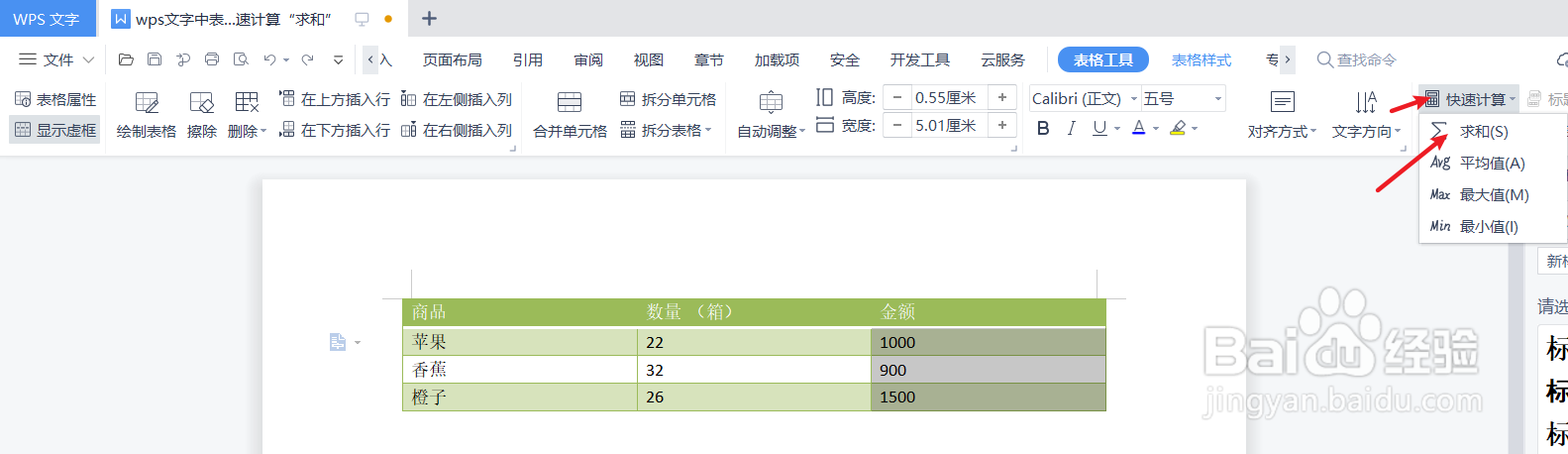 5/6
5/6查看wps文字中表格中快速求和后的结果。如下图:
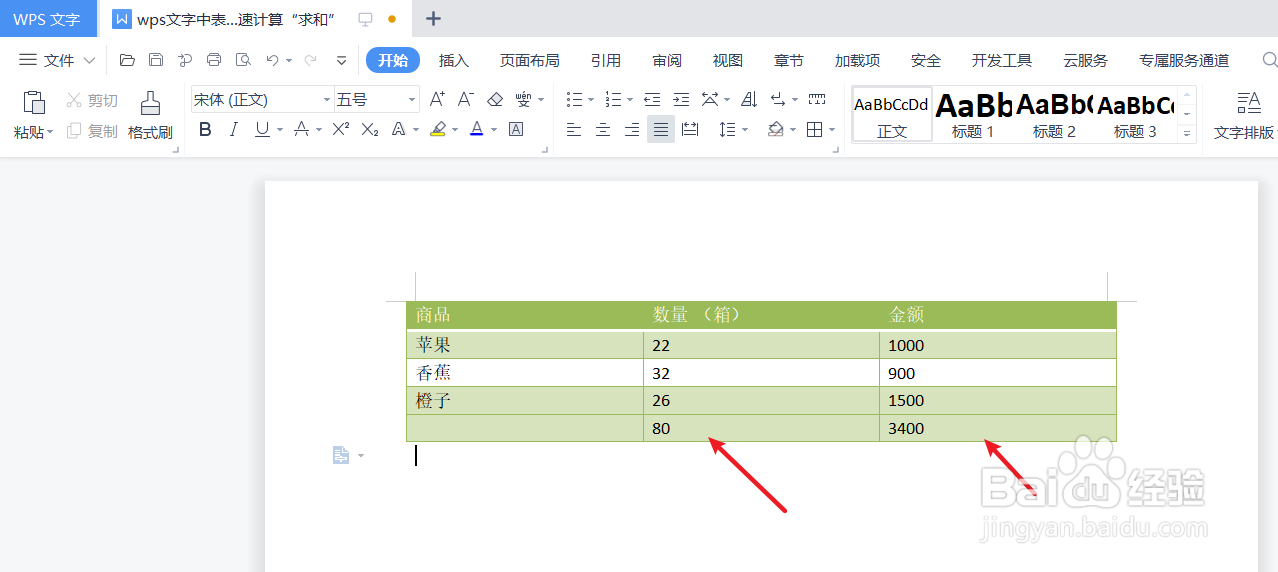 6/6
6/6总结:wps文字中表格如何快速计算“求和”
(1)新建一篇wps文字
(2)在wps文字中插入一个表格作为示例
(3)选中要求和表格数据,并点击“表格工具”工具栏
(4)在“表格工具”-“快速计算”中选择“求和”
(5)查看wps文字中表格中快速求和后的结果
WPSWPS表格版权声明:
1、本文系转载,版权归原作者所有,旨在传递信息,不代表看本站的观点和立场。
2、本站仅提供信息发布平台,不承担相关法律责任。
3、若侵犯您的版权或隐私,请联系本站管理员删除。
4、文章链接:http://www.1haoku.cn/art_204690.html
上一篇:如何在wps表格下面添加文字?
下一篇:WPS表格文档怎样进行自动筛选?
 订阅
订阅